Satura rādītājs
Portāls TRUE funkcijai ir īpaša saderība, atgriežot rezultātus, pamatojoties uz loģiskiem nosacījumiem. Šajā rakstā es apspriedīšu, kā izmantot funkciju TRUE funkciju programmā Excel, ieskaitot reālus piemērus ar atbilstošiem paskaidrojumiem. Lai jūs varētu pielāgot formulu savām vajadzībām.
TRUE funkcija programmā Excel (ātrais skats)
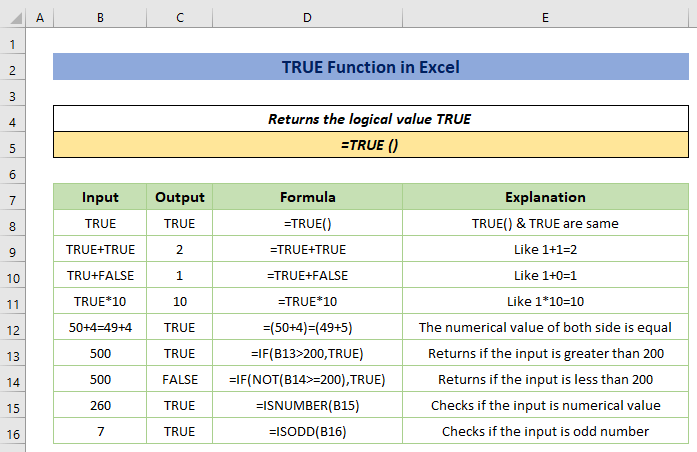
Lejupielādēt Excel darbgrāmatu
TRUE Function.xlsxExcel TRUE Funkcija: Sintakse & amp; Argumenti
Vispirms mēs aplūkosim funkcijas sintaksi un argumentu. Ja funkciju ievietojat pēc tam, kad ievadījāt vienādības zīme ( = ), tiks parādīts šāds attēls.

Kopsavilkums
Portāls TRUE funkcija ir saderības funkcija (saukta arī par loģisko funkciju vai nosacījuma funkciju), kas atgriež loģisko vērtību. TRUE . Tas galvenokārt ir ekvivalents Būla vērtībai TRUE kas darbojas, pamatojoties uz nosacījumu.
Sintakse
=TRUE () Atgrieztās vērtības
TRUE (loģiskā vērtība)
Argumenti
Argumentu nav.
10 piemēroti piemēri TRUE funkcijas izmantošanai programmā Excel
Tagad mēs uzzināsim 10 vienkāršus un piemērotus piemērus, lai iemācītos, kā izmantot TRUE funkciju programmā Excel.
1. piemērs: Piemērot TRUE funkciju kā vērtību
Portāls TRUE funkcija darbojas kā loģiska vērtība programmā Excel. Lai varētu izmantot funkciju aprēķinos. TRUE aprēķinu laikā ir 1. Sk. šādu ekrānattēlu.

2. piemērs: izmantot TRUE kā Boolean funkciju
A boolean mainīgais binārajam mainīgajam var būt viena no divām iespējamām vērtībām. Viena iespējamā vērtība binārajam mainīgajam ir 0 (false), bet otra - 1.
Portāls TRUE funkcija atgriež vērtību 1, vienlaikus darbojoties kā bauda funkcija programmā Excel.
Nākamajā attēlā redzamas dažāda veida izteiksmes. Tā kā ievade tiek ievietota ar loģisko operatoru, rezultāts ir šāds TRUE ja loģika ir aktuāla. Pretējā gadījumā, FALSE ir parādīts.
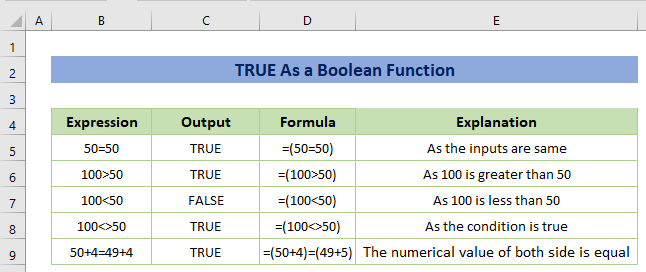
Apskatīsim mazliet sarežģītāku piemēru, piemēram, šādu.
Piemēram, ir norādīti produktu nosaukumi ar to cenām. Ir norādīts arī kritērijs, ka jums jāatrod atlaide visiem produktiem, pamatojoties uz atlaidi 15 % apmērā, ja cena ir lielāka par 250 USD.
Ja loģiskais apgalvojums norāda, ka cena ir lielāka par 250 $, rezultāts būs šāds. TRUE , kā arī TRUE tiks aizstāts ar norādīto procentuālo daļu 15%. Lai to izdarītu, mēs izmantosim IF funkcija .
Šim nolūkam izmantojiet šādu formulu.
=IF(C5>$G$7,$H$7,$H$6) 
3. piemērs: Lielākas vai mazākas vērtības atrašana no dotās vērtības
Varat viegli atrast vērtību, kas ir lielāka vai mazāka par konkrētu vērtību.
Pieņemsim, ka standarta cena ir $200. Tagad jums ir jāpārbauda, vai vērtība ir lielāka par $200.
=IF(C5>200,TRUE) 
4. piemērs: vienādas šūnas vērtības atrašana
Iedomāsimies, ka jums ir divas cenas, piemēram, cenas jūlijā un augustā.
Ir jāpārbauda, vai abas cenas ir vienādas.
Vienkārši izmantojiet šādu formulu.
=IF(C5=D5,TRUE) Šeit, C5 ir cena jūlijā, un D5 ir cena augustā.

Lasīt vairāk: Kā lietot IF funkciju programmā Excel (8 piemēroti piemēri)
5. piemērs: funkcijas NOT un TRUE kombinēšana
Tāpat kā TRUE funkcija, NE Šī funkcija arī ir loģiska funkcija. Šī funkcija palīdz pārbaudīt, vai viena vērtība nav tāda pati kā cita.
Ja jūs sniedzat TRUE , FALSE tiek atgriezts un FALSE ir dots, TRUE tiks atgriezti.
Būtībā tas vienmēr atgriež loģiski pretēju vērtību.
Tātad varat pārbaudīt, vai cena nav lielāka par 200 $, izmantojot šādu formulu.
=IF(NOT(C5>=200),TRUE) 
Lasīt vairāk: Kā lietot funkciju NOT programmā Excel (ar 8 piemēriem)
6. piemērs: AND funkcijas apvienošana ar TRUE funkciju
Funkcija AND atgriež vai nu TRUE vai FALSE pamatojoties uz vairāk nekā vienu nosacījumu.
Pieņemot, ka vēlaties saskaņot produktu un cenu ar atsevišķiem nosacījumiem, piemēram, produkts būs televizors, un tā cena ir lielāka vai vienāda ar $500.
Šādā situācijā formula ir šāda.
=IF(AND(B5="TV",C5>=500),TRUE) 
Lasīt vairāk: Kā lietot funkciju AND programmā Excel (5 piemēroti piemēri)
7. piemērs: COUNTIF apvienošana ar TRUE funkciju
Portāls COUNTIF ir funkcija, ar kuru var saskaitīt to šūnu skaitu, kurās ir kritēriji. Šo funkciju var izmantot, lai saskaitītu TRUE šūnu diapazonā.
Formula būs šādam skaitlim ir:
=COUNTIF(D5:D14,TRUE) 
8. piemērs: Skaitlisko vērtību atrašana
Funkcija ISNUMBER pārbauda šūnas vērtību, vai tā ir skaitlis vai nav. Ja ievadītā vērtība ir skaitlis, rezultāts tiks parādīts kā TRUE citādi, FALSE .
Formula ir šāda:
=ISNUMBER(B5) 
9. piemērs: VLOOKUP funkcijas apvienošana ar TRUE funkciju (aptuvena atbilstība)
Portāls VLOOKUP ir populāra Excel funkcija, lai atrastu vajadzīgo vērtību no šūnu diapazona, pamatojoties uz meklēšanas vērtību un atbilstības veidiem, t. i. TRUE attiecas uz aptuvenu (tuvāko) atbilstību un FALSE ir precīza atbilstība.
Piemēram, produktiem ir norādīta cena un atlaižu likme. Jums ir jāatrod atlaižu likme, ja cena ir $350. Bet šādas cenas nav norādītajā tabulā.
Tātad jums ir jāatrod tuvākā atlaižu likme, kas atbilst 350 ASV dolāru cenai.
Šim nolūkam izmantojiet šādu formulu.
=VLOOKUP(F5,C5:D14,2,TRUE) Šeit meklēšanas cena ir $350, šūnu diapazons ir šāds. C5:D14 , 2 ir kolonnas indekss (kā cena 2. kolonnā), un TRUE ir aptuvena atbilstība.
Piezīme: Atrodot aptuveno atbilstību, vērtība (šūnu diapazons), no kuras vēlaties atrast meklēšanas vērtību, jāsakārto augošā secībā. Pretējā gadījumā tiks iegūti neprecīzi rezultāti.
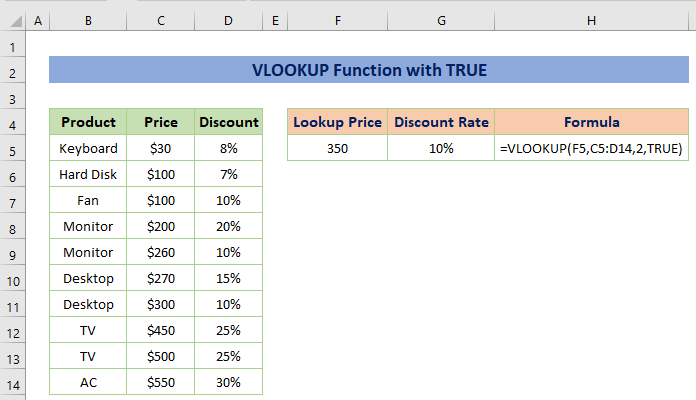
10. piemērs: Nosacījuma formatēšana, izmantojot TRUE funkciju
Ja jums ir nepieciešams izcelt nepāra diskonta likmi, lai labāk vizualizētu, varat izmantot Nosacījumu formatēšana rīkjoslu no Stili komandu josla. Apskatīsim, kā to izdarīt.
Soļi:
- Vispirms atlasiet datus un atveriet Jauns formatēšanas noteikums dialoglodziņu, noklikšķinot uz Sākums cilne > Nosacījumu formatēšana > Jauni noteikumi .

- Pēc tam izvēlieties opciju Izmantot formulu, lai noteiktu, kuras šūnas formatēt, un ievietojiet šādu formulu nepāra skaitlim. Visbeidzot atveriet Formāts iespēju, lai norādītu izcelšanas krāsu.
=ISODD(C5) 
- Pēc tam sadaļā Fill (Aizpildīt) izvēlieties vēlamo krāsu. Mēs izvēlējāmies dzeltenu krāsu.

Pēc tam jūs saņemsiet šādu izvades rezultātu.

TRUE funkcija nedarbojas programmā Excel
Dažos gadījumos var rasties problēmas, lietojot TRUE Šeit mēs iepazīstināsim jūs ar visbiežāk sastopamo iemeslu. Aplūkojiet zemāk redzamo datu kopu, kurā mēs izmantojām funkciju IF funkcija, lai atgrieztu 'Atlaide', ja TRUE un "Nav atlaides FALSE ... Bet diemžēl tā atgriež tikai "Nav atlaides" par katru cenu.
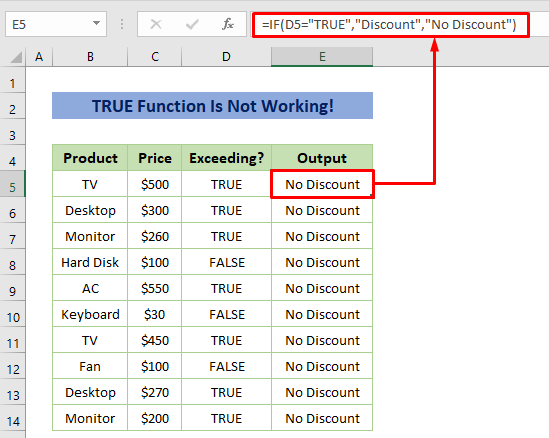
Iemesls ir tas, ka mēs izmantojām dubultās pēdiņas ar TRUE Mēs zinām, ka formulā tekstiem izmantojam dubultās pēdiņas, bet šeit. TRUE nav teksts, tā ir funkcija. Un TRUE funkcija darbojas kā skaitliskā vērtība 1 . Tā kā skaitliskai vērtībai nav nepieciešamas dubultās pēdiņas, tā radīja šo kļūdu.
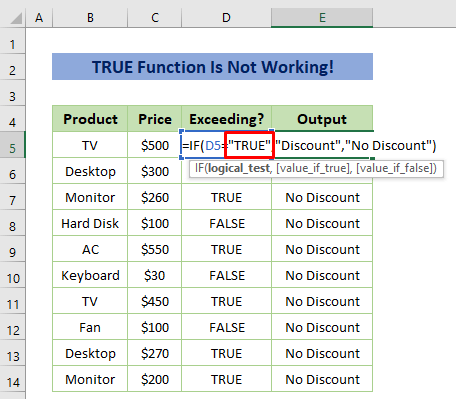
Risinājums:
- Vienkārši noņemiet dubultās pēdiņas no TRUE funkciju, un tad formula darbosies pareizi.

Lietas, kas jāpatur prātā
- Izvades rezultāts TRUE() un TRUE ir līdzīgi. Tāpēc nesajauciet.
- Excel automātiski atgriež vai nu TRUE vai FALSE jebkura veida loģiskai izteiksmei.
- Lai gan skaitļošanas laikā, TRUE kļūst 1 un FALSE kļūst 0.
Secinājums
Šādā veidā varat izmantot TRUE funkcija, lai atgrieztu loģisko vērtību TRUE . Tāpat jums ir iespēja apvienot funkciju ar citām Excel funkcijām. Ja jums ir interesanta un unikāla metode, kā izmantot funkciju TRUE funkciju, lūdzu, dalieties ar to komentāru sadaļā zemāk.
Paldies, ka esi ar mani.

